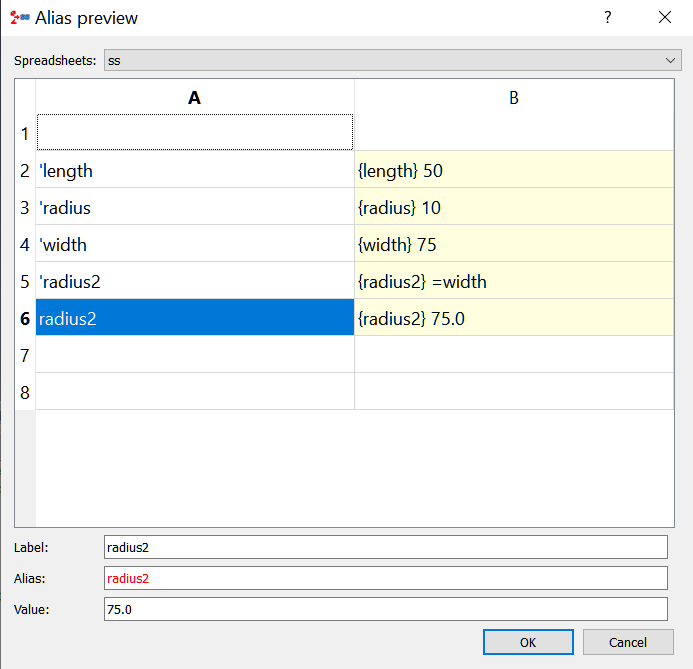Macro ConstraintToAlias/pl
| Opis |
|---|
| Utwórz alias z poziomu edytora Szkicownika z wybranego nazwanego wiązania. Macro version: 0.2023.12.10 Last modified: 2023-12.10 FreeCAD version: 0.21 Download: ToolBar Icon Autor: TheMarkster |
| Autor |
| TheMarkster |
| Do pobrania |
| ToolBar Icon |
| Odnośniki |
| Przepisy na makropolecenia Jak zainstalować makrodefinicje Dostosowanie pasków narzędzi |
| Wersja Makrodefinicji |
| 0.2023.12.10 |
| Data zmian |
| 2023-12.10 |
| Wersja FreeCAD |
| 0.21 |
| Domyślny skrót |
| Brak |
| Zobacz również |
| - |
Opis
Często podczas edycji szkicu potrzebujemy aliasu arkusza kalkulacyjnego oraz jego wartości, aby powiązać z nimi ograniczenie, ale jeszcze nie utworzyliśmy tego aliasu. W takim przypadku musimy zamknąć szkic, przejść do widoku arkusza kalkulacyjnego, stworzyć alias, wrócić do edytora szkicu i powiązać ograniczenie z aliasem.
Dzięki temu makru możesz po prostu utworzyć ograniczenie, nadać mu nazwę i wartość, a następnie uruchomić makro. Pojawi się okno dialogowe, w którym możesz edytować etykietę dla Kolumny A, wartość i alias dla Kolumny B, a po kliknięciu OK alias zostanie utworzony, a ograniczenie powiązane z nim za pomocą wyrażeń.
Użycie
Utwórz ograniczenie, nadając mu nazwę, następnie zaznacz to ograniczenie i uruchom makro. Nazwa ograniczenia będzie domyślną nazwą aliasu, który zostanie utworzony w arkuszu kalkulacyjnym, oraz etykietą w Kolumnie A. Okno dialogowe wyświetla podgląd, jak będzie wyglądał arkusz po utworzeniu aliasu.
Makro korzysta tylko z Kolumn A i B do generowanych aliasów, zaczynając od wiersza 2 i przeszukując w dół, aż znajdzie dwa puste pola w tych kolumnach. Nie ma możliwości wyboru innego wiersza arkusza w oknie dialogowym, ale można tu edytować pola etykiety, aliasu i wartości przed kliknięciem OK, aby utworzyć alias. Jeśli nie zostanie zaznaczone żadne ograniczenie, okno dialogowe pokaże domyślne wartości dla Etykiety, Aliasu i Wartości. Funkcja ta została dodana w wersji 0.2023.11.07 i jest przydatna poza środowiskiem szkicownika, na przykład do dodawania nowego aliasu do arkusza przy wprowadzaniu długości wyciągnięcia.
Jeśli w aktywnym dokumencie nie ma jeszcze arkusza kalkulacyjnego, makro utworzy arkusz o nazwie „ss”. Jeśli jest tylko jeden arkusz, zostanie on użyty automatycznie. Jeśli arkuszy jest kilka, zostaną one dodane do rozwijanego pola „Spreadsheets” u góry okna dialogowego. Wybierz z tego pola arkusz, do którego chcesz dodać alias.
W oknie dialogowym alias dla komórki w Kolumnie B jest wyświetlany w nawiasach klamrowych, np. {alias_for_this_cell} 32. Po utworzeniu aliasu w arkuszu nie zobaczysz tego tekstu, lecz tylko 32, natomiast alias dla tej komórki będzie widoczny jako alias_for_this_cell.
Na powyższym zrzucie ekranu zwróć uwagę, że pole Alias jest wyświetlone czerwonym kolorem. Oznacza to, że alias o takiej nazwie już istnieje w arkuszu kalkulacyjnym, więc powinieneś wybrać inną nazwę lub anulować, jeśli nie zdawałeś sobie z tego sprawy. Zwróć też uwagę, że niektóre znaki, takie jak spacje, nie są dozwolone w nazwach aliasów. Spacje są automatycznie zamieniane na podkreślenia. Inne znaki specjalne są również przetwarzane w podobny sposób. Nazwę aliasu w ostatecznej formie zobaczysz w podglądzie arkusza.
Obsługiwane są łącza App::Link, w tym łącza do arkuszy kalkulacyjnych w innych dokumentach.
Jeśli zaznaczone ograniczenie szkicu jest już powiązane wyrażeniem, to wyrażenie to zostanie usunięte i zastąpione nowym, które będzie wskazywać na utworzony alias arkusza kalkulacyjnego. Wartość aliasu jest tworzona jako wartość statyczna, więc będziesz musiał edytować pole Wartość w oknie dialogowym, aby odtworzyć wyrażenie, na przykład =width * height, gdzie width i height to aliasy w arkuszu. Nie można tworzyć odwołań zwrotnych do ograniczeń w szkicu, ponieważ spowodowałoby to cykliczną redundancję.
Ograniczenia
- Obsługiwane są tylko kolumny A i B.
- Wyszukiwanie nowego pustego wiersza zaczyna się od wiersza 2, ignorując zawartość wiersza 1.
- Komórki podglądu w oknie dialogowym są tylko do odczytu i nie można ich edytować w dialogu, z wyjątkiem wiersza aliasu, który tworzy się poprzez pola Etykieta, Alias i Wartość.
Kod AddonManager
Temporary code for external macro link. Do not use this code. This code is used exclusively by Addon Manager. Link for optional manual installation: Macro
# This code is copied instead of the original macro code
# to guide the user to the online download page.
# Use it if the code of the macro is larger than 64 KB and cannot be included in the wiki
# or if the RAW code URL is somewhere else in the wiki.
from PySide import QtGui, QtCore
diag = QtGui.QMessageBox(QtGui.QMessageBox.Information,
"Information",
"This macro must be downloaded from this link\n"
"\n"
"https://gist.github.com/mwganson/005765b49123d80cbb54569e081779a1/raw/556bf483802da8d756f869a4f894ba150d322305/ConstraintToAlias.FCMacro" + "\n"
"\n"
"Quit this window to access the download page")
diag.setWindowFlags(QtCore.Qt.WindowStaysOnTopHint)
diag.setWindowModality(QtCore.Qt.ApplicationModal)
diag.exec_()
import webbrowser
webbrowser.open("https://gist.github.com/mwganson/005765b49123d80cbb54569e081779a1/raw/556bf483802da8d756f869a4f894ba150d322305/ConstraintToAlias.FCMacro")
Ikona
Skrypt
Macro ConstraintToAlias.FCMacro